系统重装出错怎么办
发布时间:2021-11-20 文章来源:xp下载站 浏览: 31
|
系统软件是指控制和协调计算机及外部设备,支持应用软件开发和运行的系统,是无需用户干预的各种程序的集合,主要功能是调度,监控和维护计算机系统;负责管理计算机系统中各种独立的硬件,使得它们可以协调工作。系统软件使得计算机使用者和其他软件将计算机当作一个整体而不需要顾及到底层每个硬件是如何工作的。 系统重装时出现系统重装错误是怎么回事,系统重装时出现系统重装错误怎么办呢?重装系统是不可避免的,一个在好用的系统都会有出现问题的时候。那么针对上述出现的情况,小编特意整理了系统重装错误的解决办法内容,现在就告诉大家系统重装错误怎么处理吧! 重装系统出现10010错误的解决方法 当前位置:白云一键重装系统 > 重装教程 >  最近部分用户在反映一个比较常见的重装问题:使用白云一键重装系统工具系统下载完成,重启电脑后出现10010错误。  出现这个错误的原因很简单,使用了某种一键还原精灵或者其他重装工具之后,某些软件会给硬盘增加一个隐藏分区,例如:之前电脑是CDEF这4个磁盘,而使用了一键还原精灵后,电脑表面看着没有什么区别,依然是CDEF这4个磁盘,其实这只是表象,此时硬盘可能多了一个H盘的隐藏分区盘, 所以当我们软件运行时也会被这种现象所迷惑,明明下载系统的时候在F盘,重启后调用F盘内的系统文件就会出现如图所示,无法找到系统文件的错误,那么,当我们遇上这样的情况,我们应该怎么解决呢?其实解决方法也比较简单,我们可以手动来进行系统安装,就不会被表面磁盘所迷惑。 出现这种情况,我们只需要关掉电脑,重新打开,然后不停的按键盘的方向键 ↑(向上键),然后选择正常进入windows系统,进入系统后就可以手动操作了。 进入系统后。。 第一:下载系统镜像安装器,下载地址:http://pan.baidu.com/s/1eQu1AE2 第二:运行下载的安装器 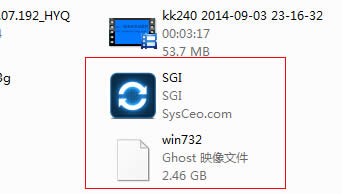 第三步:点击立即执行 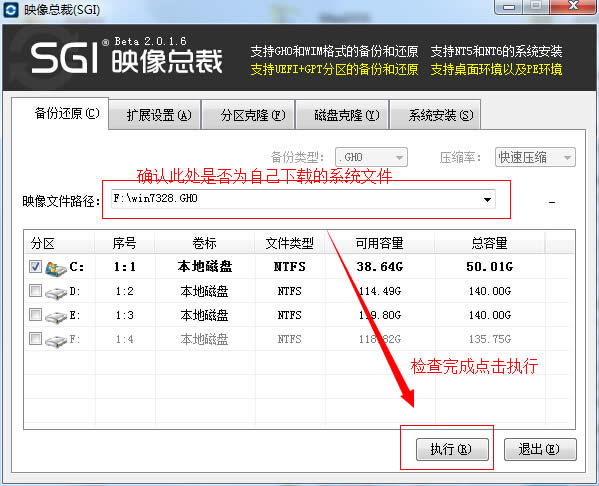 第四步:点击确定 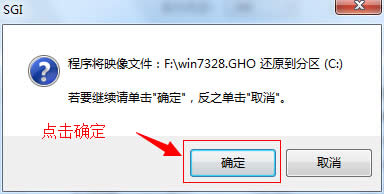 第五步:点击立即重启 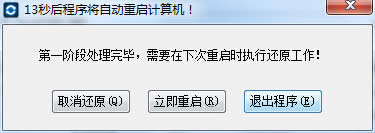 第六步:就会进入ghost还原安装界面,耐心等待即可。 综上所述的全部内容就是关于系统重装错误怎么办的全部解决方法了,不过小编在windows系统重装时没有遇到过这种现象。如果你在系统重装时不小心遇到了系统重装错误的情况的话,就可以参考小编上述提供的办法去解决问题,希望能够帮助到你! 系统软件一般是在计算机系统购买时随机携带的,也可以根据需要另行安装。 |
相关文章
上一篇:系统重装后不能上网怎么办
下一篇:系统重装之后还需要做些啥

